なんかな~余裕かましてたら今年の仕事終わりが今日になっちゃった!
予定では27日からの休みが!私だけ今日の午前中までお仕事でした。そして今は年末年始のお休み!
過ぎちゃうと一年ってはやいですよね。はやい?遅い?ファンが?調節しないと!無理やりですが今回はファンコンのご紹介です。
NZXT GRID+V3
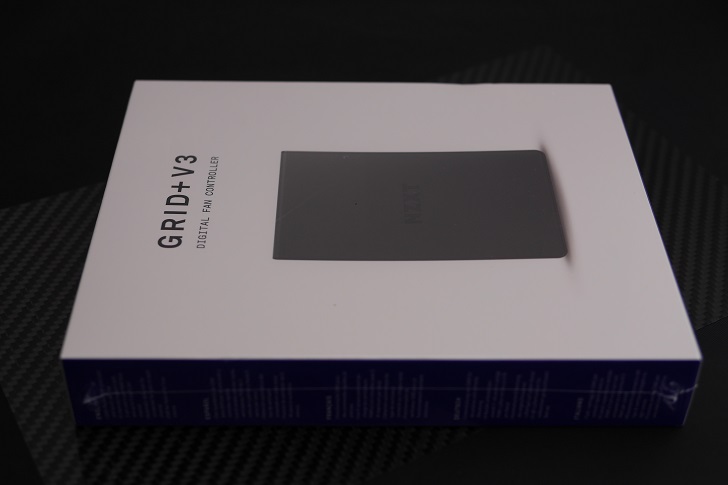
NZXTの製品は箱まで洒落てます。

アングルを変えて!
開封

開封していきましょう!

スポンジな梱包具合!

付属品を出してみました。

1つのコネクタからファンを3つ追加出来るファン分岐ケーブルが2本!

写真向かって左から電源ケーブル(4Pぺリ)、マザボ接続用MICRO USBケーブル、ノイズ集音装置、ノイズ集音装置延長ケーブルです。
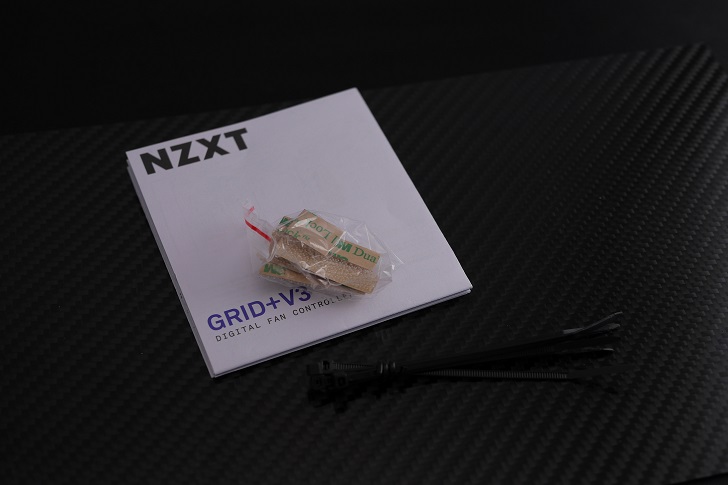
説明書とノイズ集音装置固定用マジックテープ?と本体にはマグネットがついていて鉄板ならマグネットで固定出来ますが鉄板じゃーないとこ固定用?両面テープが付属です。
NZXT GRID+V3本体

では本体の確認です。

下側?ノイズ集音装置端子、MICRO USB端子、電源端子があります。
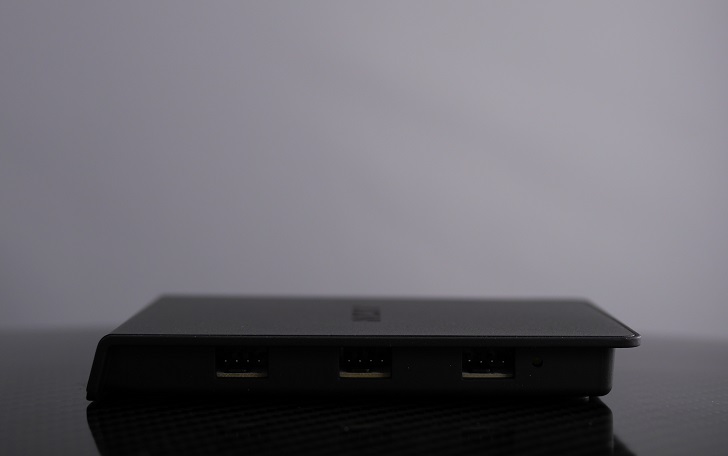

左右にファンコネクタがそれぞれ3口!

NZXT GRID+V3仕様
| 寸法 | 125mm×78mm×15mm(ノイズ集音装置含まず) |
|---|---|
| 重さ | 147g |
| 制御ファン数 | 6基 |
| 接続ファン | 3ピン、PWM対応4ピン |
| 最大出力 | 最大5W(チャネルごと) |
| 本体入力コネクタ | 電源12V用4ピン、ノイズ集音装置用3.5mmオーディオ、PC接続用MICRO USB |
| 保証期間 | 1年 |
う~ん・・・1コネクタから3個のファンに分岐するケーブルが2本付属してますが、それって・・同じコネクタから分岐して接続したファンの制御は同じになってしまうのか?
GRID+V3付属ファン分岐ケーブル(2019/03/15追記)

付属しているファン分岐ケーブルについて補足します。実際にファンに接続してみましょう!

GRID+V3付属ファン分岐ケーブルは3Pinコネクタなファンでしか使えません。注意点もあります。

注意する事は!


付属ファンケーブルの接続が3口ありますが1口が電線3本な3Pinで2口が電線2本な3Pinです。
例えば付属ファン分岐ケーブルに2個のファンを接続するなら必ず1個のファンは回転信号を取る為に電線3本な3Pinコネクタに接続が必要です。

1つのファンのみで回転信号を取る事になりますので電線3本3Pinコネクタに接続したファンの回転信号を目安に付属ファン分岐ケーブルに接続した他ファンの回転を制御します。
写真を例にすると黄、赤、黒な電線の透明なファンを電線3本3Pinコネクタに接続していますのでソフトウェア、NZXTのCAMで確認出来るファン回転数は透明なファンのファン回転数です。
240mm、360mmラジエーターをお使いなら、同じファンを多く使いますよね。3Pinコネクタな同じファンを多く使うならGRID+V3付属ファン分岐ケーブルで多くのファンを接続出来ていいかもです。
次に接続するファンが無いとファンコンは必要がなーい!のでメカちゃんパソコンで使用するファンのご紹介です。
CoolerMasterとCRYORIGの薄型ファン

RAIJINTEK OPHIONでは底にクーラーマスターのXtraFlo120 Slimを1個、天井にCRYORIG XT140を2個の合計3個のケースファンを使います。他CPUファンを1個使いますけどね。

薄型のファンってフレームが無い側で固定すると羽がケース鉄板に当たる事があって取り付けする時に固定ネジにゴムをはさみ固定します。

底はこんな感じ!

天井ファンは電源側が吸気、マザボ側が排気で取り付け!ただちょい気になーる事があって・・・

いつもお世話になってます。汐見板金さんのFAN固定パネルと仕事場に落ちてた2mm厚アルミ板を切って曲げて穴をあけたファン用エアガイド?

ファンのエアガイド?はどこで使うか?

まだ塗装してないんで・・・電源側天井ファンの風が電源のコネクタを避けて電源に当たりますように!と願いながら曲げて切りました。
NZXT GRID+V3をケースに装着!

RAIJINTEK OPHIONのフロントパネル奥、2.5インチのHDDまたはSSD取り付け場所にちょうど良く取り付け出来ました。電源ケーブル、MICRO USBケーブルもスリーブしてみました。

ガラスパネル装着!
NZXT CAM
NZXT CAMはNZXTのページからダウンロードしてインストールします。NZXT CAMを使うにはメールアドレスの登録、利用規約の受諾は必要です。
インストールすると、
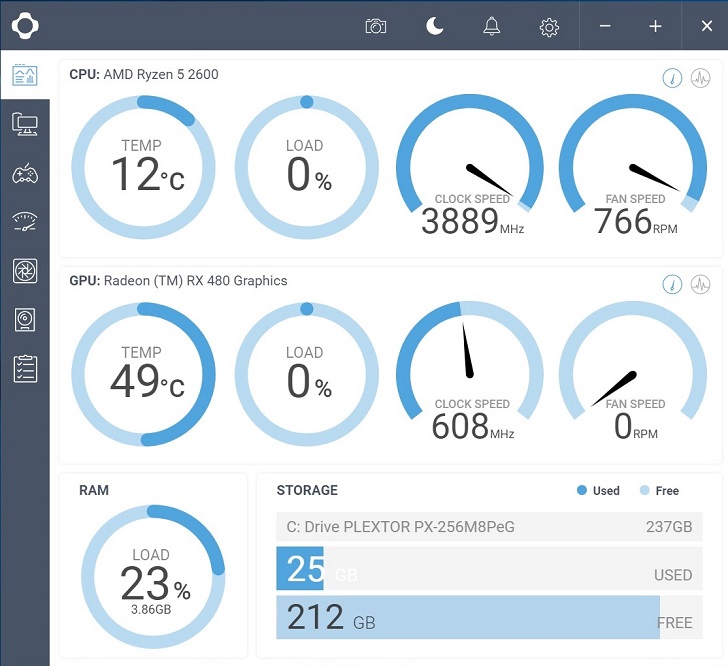
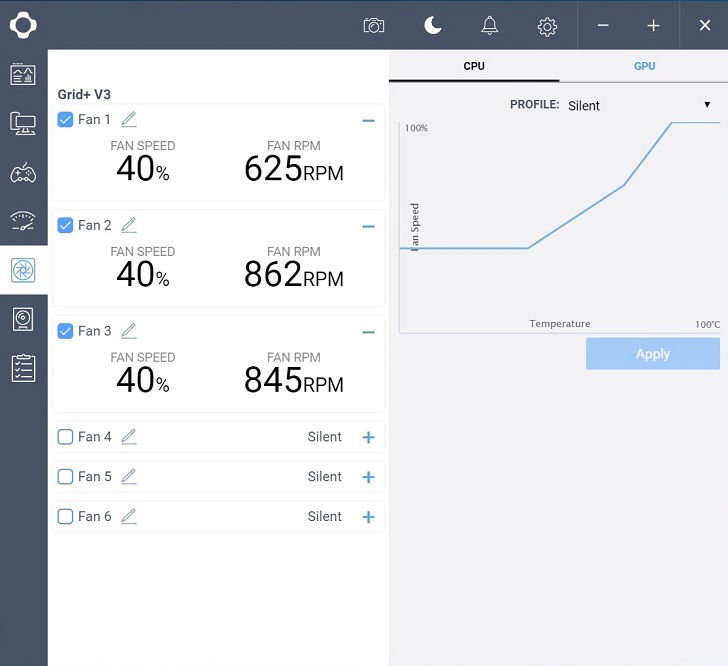
こんな感じに!室温15℃の部屋でCPU温度12℃って?グラボの温度はファンが回って無いんで・・
まとめ
私がNZXT GRID+V3を購入した理由は、
1)使っているITXマザボにファン出力が2口しか無く、2個以上ファンを使いたいから!
2)使ってるケースに5インチベイや3インチベイないけどファンコンを使って搭載ファンそれぞれのコントロールがしたい!
3)ソフトウェアでコントロール出来るファンコンを使ってみたかった。
ケースファン3個をNZXT GRID+V3使いCPUファンはマザボに接続して使ってます。NZXT GRID+V3の購入は私的には満足しています。
ただ正直、ソフトウェアのCAMに関してはファンのコントロールがソフトウェア動作なんでね。よく私がイメージするファンコンのダイヤルやボタンなどでの動作じゃー無いのでソフトウェアの使いやすさで不安はありました。
今のところ問題なく使えてます。よく考えるとマザボ付属のファンコンソフトと同じ様な感じです。
マザボ付属ファンコンソフトと同じ様な事がNZXT GRID+V3の長所で短所かもな~?
外付けファンコンって私的には空きベイに取り付けるベイアクセサリー的な製品でした、ファンの回転数やファンコン付属温度センサーからの情報がすぐわかる表示部なんか前は好きでした。
最近のPCケースではフロント部分オープンな5インチベイが無いことが多いですよね。懐かしいなフロントパネル5インチベイに無駄に光り物を多く使ってた頃が!
NZXT GRID+V3のような本体はシンプルでソフトウェアでのファンコントロールの方が今はいいのかも?そもそもファンの搭載数で問題ないならマザボ付属ファンコンで満足出来ますからね。
ノイズ集音装置はどうなんだろ?必要か?必要ないか?私にはわからないです。
価格的にはファンコンに5,000円以上って・・厳しいかな?それだったらマザボに5,000円多く出してファン接続が多くついてるマザボを購入した方がいいかも。
でもわかっちゃーいるけど後で追加!マザボを購入する時は必要ないと思いファン接続の少ないマザボを購入、しかしもっとファンを多く使いたくなってもファンコンを追加すればいいんです。マザボの付属ファンコンソフトと同じくソフトウェアでファンをコントロール出来るNZXT GRID+V3いいすぅよ!
ITXマザボでファン接続が少ない、PCケースに空きベイがなーい!なんて方にはおすすめのファンコン、NZXT GRID+V3です。
実はRAIJINTEK OPHIONを使ったメカちゃんパソコンは、

電源ケーブルのスリーブも終わっていて後は、ひ・み・つ?嘘です。スリーブケーブルを固定するステーをつくって、アルミなパーツを塗装して完成です。完成来年になっちゃう!来年完成後しっかりご紹介しますね。
今年はこれで最後の更新になります。来年も今年と同じ更新頻度になってしまうと思いますがブログを続けて行こうと思っています。
今年一年ありがとうございました。来年もよろしくお願い致します。よいお年を!












